
『ウマ娘プリティーダービー(以下:ウマ娘)』は、サイレンススズカやゴールドシップなどといった実在していた競走馬たちを可愛らしい女の子に擬人化した、Cygamesによる育成シミュレーションゲームです。
スピード感あふれるレースシーンは本物の競馬さながら手に汗握るものですが、プレイ中に動作が重くなったり、画面が固まってしまう(フリーズ)、強制終了してしまうといった不具合に悩んでいる人も多いようです。
そこで今回は、ウマ娘アプリが重い・固まる(フリーズする)・強制終了する時の原因と、不具合の対処法について詳しく説明していきたいと思います。
ウマ娘がスムーズにプレイできずに悩んでいる人は、ぜひ参考にしてみてください!
ウマ娘が重い!固まる!原因はなに?
ウマ娘をプレイしていて「画面をタッチしても反応が遅い」「急に画面が固まって操作できなくなった」という現象が起きるときの原因は、主に3つあります。
ネットの通信環境が不安定である
ウマ娘のようなオンラインゲームは、常にインターネットに接続されていないとプレイできません。
何かしらの原因によりインターネットの接続が切断されると、プレイ画面が急に固まる(フリーズする)や、強制終了などの不具合が起きます。
また、インターネットが接続されていても、通信速度が極端に遅かったり接続が安定しないと場合も、同じような不具合が起きるので、アプリの挙動がおかしくなり始めたらインターネットの接続状況に注意を向けましょう。
プレイしているスマホ・タブレット・PCに問題がある
現在ウマ娘は、スマホやタブレットのほかにパソコン(ブラウザ版)でもプレイできますが、これら端末機器の使用環境にも不具合が大きく関係してきます。
例えば、スマホ端末でプレイしている場合、以下のスマホは不具合が起きやすい傾向にあるようです。
- スマホ端末のストレージ容量に空きがない(または余裕がない)
- スマホのバージョン(OS)が更新されておらず古いまま
- ウマ娘以外のアプリがたくさん起動したまま放置されている
- 端末自体が古い機種である
すぐに改善することが難しい項目もいくつかありますが、このような状態でウマ娘をプレイすると追加データがダウンロードできず通信エラーが起きたり、アプリが正常に起動・開始できないといった不具合に繋がります。
ウマ娘で動作の不具合が頻発するという方は、一度スマホの使用状態を見直してみましょう。
アプリ側に問題が発生している
時には、プレイヤー側ではなくアプリ自体に何らかの問題が発生していることもあります。
アプリ側の不具合としては、メンテナンス明けによくある「サーバーダウン(鯖落ち)」や、システム上の問題である「バグ」などがよく聞かれますね。
その場合、プレイヤーのプレイ環境に関係なく不具合が起きるので、個々の対処は非常に難しいでしょう。
対処法を試す前にチェックしておきたいこと
では、これから不具合を解消するための対処法を紹介するわけですが、具体的な対処法を試す前に以下の2項目だけはあらかじめチェックしておきましょう。
この2項目を行うだけで不具合が解決することもありますので、ぜひ試してみてください。
ウマ娘の推奨動作環境を満たしているか
ウマ娘をはじめ、あらゆるソフト・アプリには動作が保証される推奨動作環境というものが存在します。まずは、プレイしている端末が推奨動作環境をきちんと満たしているか確認しましょう。
【 iOS版 】
- 推奨環境:iOS14.0以上、iPad OS 15.0以上
【 Google Play版 】
- 推奨環境:Android OS 9.0以上
【 DMM GAMES(ブラウザ)版 】
- OS:Windows8.1 / 10(64bit) / 11
- プロセッサ:Core i3-4360/AMD A8-7650K 同等以上
- メモリ:8GB以上必須
- グラフィック:GeForce GTX 750Ti or Radeon RX 250X 以上
- DirectX:11以上必須
- ディスク空き容量:11GB
- 画面解像度:1920×1080以上
なお、スマホの推奨端末に関しては、公式で一覧をまとめています。自分の使用している端末が一覧にあるか、一度チェックしておくといいかもしれませんね。
また、推奨OSに関しては各ダウンロードアプリと公式サイトで違う場合があります。その際は、上記の推奨端末一覧に記載されているOSを優先して環境を整えましょう!
ウマ娘のアプリが最新の状態になっているか
スマホアプリは、ユーザーがそのアプリをより快適にプレイできるように、定期的に更新アップデートが行われます。
ウマ娘の場合は、最新のアップデートがあるとゲームを始める前に知らせてくれるようになっているのでアップデートをし忘れるということはほとんどありませんが、念のためAppStoreやGooglePlayで最新アップデートが入っていないか、改めてチェックしておくとよいでしょう。
これら2つの項目は、ウマ娘に限らずすべてのアプリ・ソフトに共通した項目となります。
スムーズにプレイできなくて困っている人は、ぜひ一番最初にチェックしてみてください。
ウマ娘で不具合が起きた時の対処法まとめ!
上記のチェックが完了したら、実際にこれから紹介する対処法を試してみましょう。できれば、症状に関係なく、上から順に試してみるのをオススメします。
※この記事では、基本的にスマホ・タブレットアプリでプレイした際の対処法を中心にまとめています。PC版とは異なる場合もあるので注意してください。
ゲーム内の環境設定を変更する
プレイしている端末のスペックが足りず、どうしても動作が重くなってしまうのであればオプションで環境設定を変更しましょう。
ウマ娘アプリでは、ゲーム内の「オプション」で画質などの設定を変更することができます。
例えば、初期設定では画質が「標準版」に設定されていますが、これを「簡易版」に変更することで処理の重さやバッテリーの消費を軽減することができるのでオススメです。
ほかにも、ストーリーを視聴する際の「ボイスデータダウンロード」ですが、これをオフにすることでアプリサイズや通信量を節約することができます。
環境設定を見直すことで、動作が幾分か軽くなることがありますので、自分に合った環境に設定しなおしてみましょう。
ただし、簡易版にすると臨場感あふれるレース演出が簡素になったり、ボイスデータなしのストーリーになってしまいます。
気にしない人はどんどんオフにしてもかまいませんが、ストーリーやキャラクターを大切にしている人は注意しましょう!
データを一括ダウンロードする※データ通信量に注意!
ウマ娘は、プレイ前にデータを一括ダウンロードすることが可能です。
一括ダウンロードを行うことで、ロード時間が短くなったり、プレイ中の通信量を節約することができます。
ただし、一括データダウンロードには、アプリサイズが大きくなる、データ通信量を多く消費する、ストレージを圧迫してしまうというデメリットもあります。
事前にスマホの使用状況を確認しておくとともに、Wi-Fi回線を利用するなど工夫して一括ダウンロードを行うようにしましょう。
今使っているインターネットの環境を見直す
通信環境が原因と思われる場合は、プレイしているネットの通信状況を確認しましょう。
4G・5Gといったスマホキャリアのネット回線を利用しているのであれば、今いる場所の電波状況や通信制限がかけられていないかなどを確認します。
電波状況が不安定な場合は通信が安定する場所まで移動することで動作が改善することもありますし、通信制限がかけられていれば、追加でデータを購入することで一時的に改善させることも可能です。
また、Wi-Fiとキャリア回線どちらにも切り替えられるような環境であれば、ネットの接続方法を変えてみるのもいいでしょう。
Wi-Fi接続から4Gに変更したことで動作が改善されれば「Wi-Fiに不具合が生じている」と判断できますね!もちろん、逆も然りです。気になる人は試してみてください!
固定の光回線やWi-Fiを利用している場合は、モデム(ONU)端末やWi-Fiルーター本体をリセット・再起動することも対処として有効なので、一度試してみましょう。
外出先でもウマ娘をプレイしたい人にはポケットWi-Fiがオススメ!
「外出先でも安定したネット回線でプレイしたい!スマホの通信制限を気にせずプレイしたい!」という人は、この機会にポケットWi-Fiの導入も視野に入れてみてはいかがでしょうか。
ポケットWi-Fiは、持ち運びに便利な小型のWi-Fiルーターで、場所を問わずWi-Fiに接続することが可能です。
WiMAX2+、WiMAX+5Gだと、使い放題プランが用意されているので、思う存分ウマ娘をプレイしたいという方におススメですよ!
ポケットWi-Fiについては、以下の記事でも詳しく説明していますので、ぜひ参考にしてみてください。
>ポケットWiFiのメリット・デメリットを初心者向けに徹底調査
スマホの内部データを整理してストレージに空きを作る
ウマ娘のアップデートや追加データがダウンロードできず、アプリが始められないという時は、スマホ内部の使用状況がどうなっているか確認してみましょう。
ウマ娘は、アプリ単体でも10GB以上のストレージ容量を必要とする大容量アプリとなっています。
ちなみに、私のスマホ(iPhone)だと12.19GBでした!かなり大きいサイズですね!
ウマ娘のアプリに加えて、他アプリや写真・動画データが沢山溜まっているとさらにストレージやメモリを圧迫し、結果ウマ娘の操作やプレイに支障が出てしまいます。
もし、不要なアプリや写真・動画データがあれば削除したり、SDカードやクラウドサービスに移動させると端末本体の空きストレージを確保することができます。
ストレージに余裕があれば、それだけでスマホ本体のパフォーマンスもよくなりますので、できればアプリに関係なく定期的に整理するよう心がけましょう。
また、GoogleやSafariといったWEB検索エンジンの検索・閲覧履歴を削除すれば、幾分かストレージ容量を確保することができます。ぜひ、試してみてください。
アプリやブラウザを再起動する
アプリの画面が固まって操作ができなくなったら、アプリやブラウザを再起動させましょう。
スマホアプリは、マルチタスク画面を呼び出したら、ウマ娘のアプリをスライドして終了させ、ホームに戻って再度アプリを起動させます。
この時、Android端末だと「バックキー」をタップするだけでアプリを再起動させることができるので、こちらもぜひ試してみてください。
PC版の場合は、ブラウザを「×」で一度閉じてから再度開くことで再起動完了です。
また、右クリックで「再読み込み」「最新の情報に更新」を押すことで、ブラウザを再度読み込むことができるので、こちらも活用するといいでしょう。
それでも直らない場合は、使用するブラウザを変更してみましょう。(例:Edge→Google Chromeに変更)
併せて、ブラウザのバージョンが最新のものになっているかどうかも確認しましょうね!
データ修復を行う
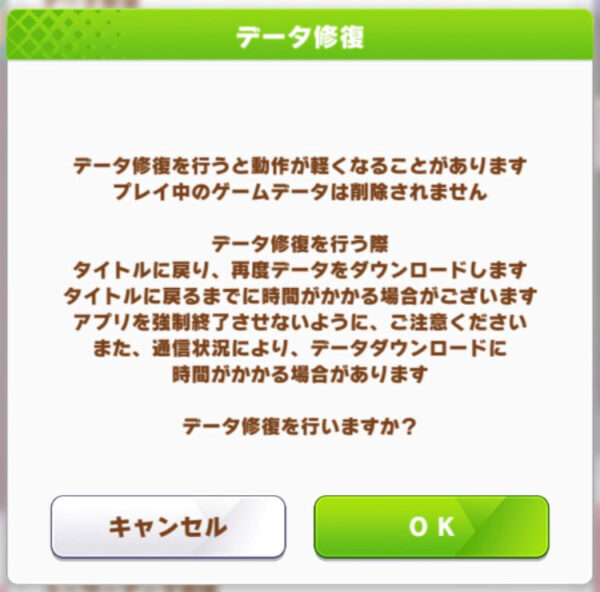
ウマ娘アプリには、ダウンロードしたデータを一度消して再度ダウンロードする「データ修復」という機能があります。
ゲームのセーブデータ自体が消えることはないのでご安心を!
データ修復は、ウマ娘アプリのタイトル画面の「メニュー」から行うことができるので、必要に応じて行うようにしましょう。
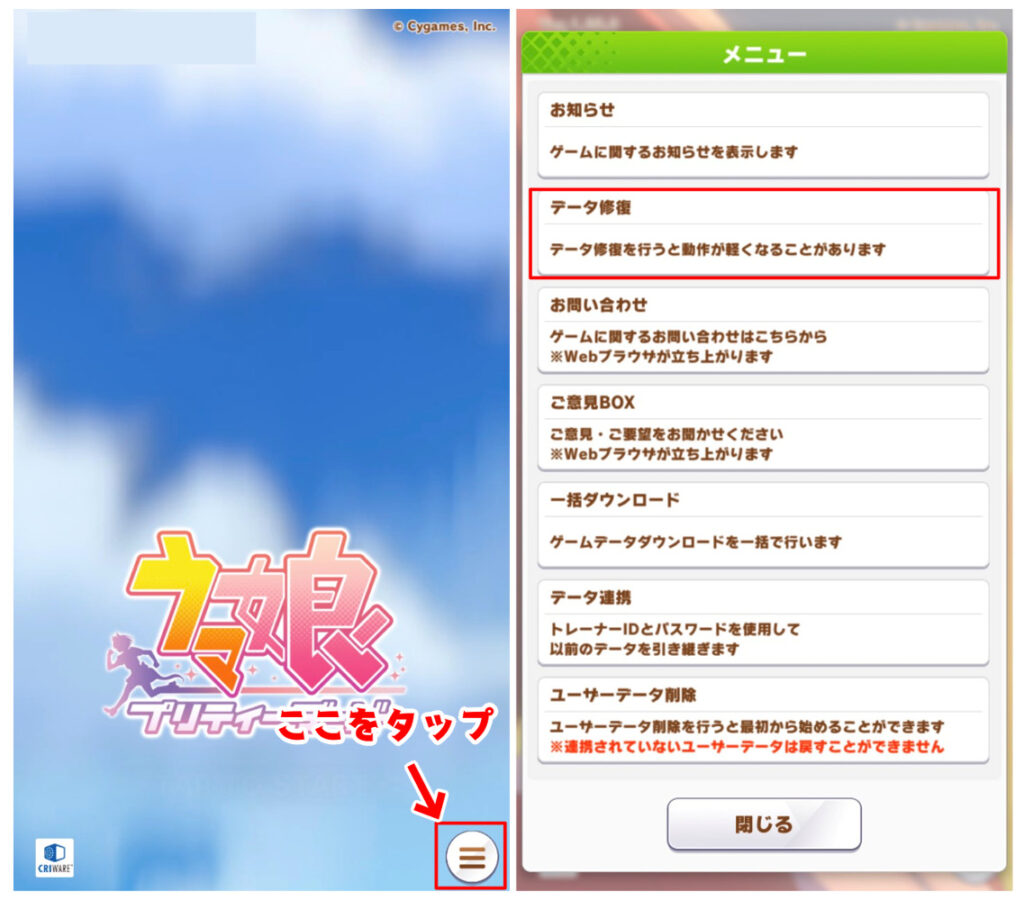
※ただし、こちらも一括ダウンロード同様、多くの通信量と時間がかかります。通信状況によっては1時間以上要する場合もありますので、実行する際は注意が必要です。
プレイヤーが集中する時間を避けてプレイする
ウマ娘は、プレイヤー人口が多い人気のゲームのため、大型イベントや新キャラ実装直後などはプレイヤーのアクセスが一気に集中します。
短時間にアクセスが集中すると、サーバーがパンク状態になってログインしづらい状況(いわゆるサーバーダウン)という現象が起き、まともにプレイすることができなくなってしまうのです。
イベントだけでなく、平日の夜やメンテナンス明け直後も同様にアクセスが集中します!
このような場合、私たち個人では対処しようがありませんが、サーバーダウンが起きている際は無理にプレイせずに、しばらく時間を置いてからプレイするといいでしょう。
バグやエラーが起きた場合は?
インターネットの接続状況も良好で、スマホやサーバーに問題がないにも関わらず不具合が起きる場合は、アプリ自体に何らかの問題が生じている可能性があります。
特に、自分と同じような不具合が他のユーザーにも起きている場合は、アプリ内部で何らかのバグが発生している可能性が高いといっていいでしょう。
こういった、プレイヤーのプレイ状況とは無関係に発生する不具合も、私たち個人では対処しようがありません。公式による対応を気長に待ちましょう。
公式の対応状況は、公式サイトやTwitterより確認することができます。また、不具合が起きた場合は他のプレイヤーの報告も参考にしてみましょう!
まとめ

今回は、ウマ娘で起きる不具合の原因と、その対処法についてまとめました。
ウマ娘に限らず、ネットの接続を要するスマホアプリはインターネットの通信状況や安定性が不可欠となります。
プレイの動作が重い、画面が固まって動かないというときは、まずはネットの環境を見直してみましょう。
それでも不具合が解消しない場合は、端末やアプリの環境に問題があるのかもしれません。
端末内部を整理したり、アプリ内のプレイ環境を設定しなおすことで、不具合が改善されることもあるので、積極的に行っていきましょう。
様々な対処法を試しても不具合が改善されないときは、アプリ自体の問題も視野に入れておいてください。
自分でできる簡単な対処法を行って、ウマ娘をサクサクプレイしましょうね!
